Не беспокойтесь, если есть неисправность кнопки Home вашего iPhone 7, или это вызывает у вас какие-то проблемы. Это необычно, что это не работает, но это может быть так, и иногда решение проще, чем мы думаем. В этом посте мы расскажем, как это исправить.

Кнопка iPhone 7 на самом деле не кнопка
И iPhone 7, и его брат 7 Plus, и последующие iPhone 8/8 Plus и iPhone SE 2020 имеют особенность в кнопке «Домой». В заголовке этого раздела мы уже сказали это, и это действительно не кнопка. Фактически, когда он выключен, вы увидите, что независимо от того, сколько вы его касаетесь, он не реагирует на давление и, следовательно, не двигается.
Дело не в том, что это что-то волшебное, а в том, что это действительно тактильная кнопка это работает только тогда, когда терминал включен, выполняя серию вибраций, которые имитируют маршрут, который будет делать классическая кнопка. Следовательно, кнопка физически как таковая не может быть повреждена, кроме тактильного двигателя, который позволяет ее работу.
Если это Touch ID, что не работает
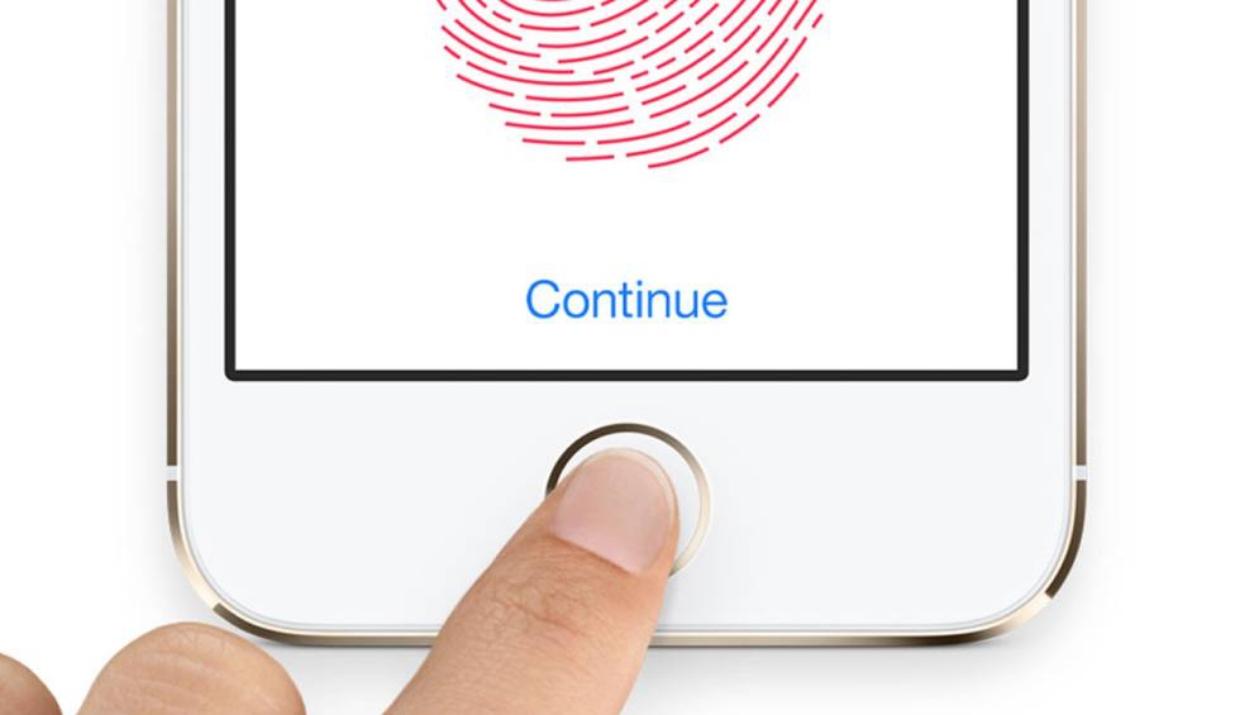
Touch ID - это имя, которое получает распознавание отпечатков пальцев iPhone, встроенное именно на кнопку «Домой». Вполне возможно, что это тот, который дает вам сбои, в то время как остальные функции, связанные с этой кнопкой, работают правильно. Если вы находитесь в такой ситуации, первое, что мы рекомендуем вам сделать, это перезагрузите iPhone , Да, это может показаться абсурдным, но в некоторых случаях телефоны могут иметь какой-то процесс в фоновом режиме, создающий конфликт с их функциональными возможностями, и для устранения этого необходимо перезапустить его.
Это также может быть случай, когда ваш палец грязный или мокрый , поскольку в этом случае ваш отпечаток пальца изменяется, и Touch ID не может его распознать. Поэтому попробуйте вытереть и высушить палец, чтобы повторить распознавание отпечатков пальцев. Также возможно, что устройство загрязнено, поэтому вы должны также очистить кнопку «Домой» .
Если этот вариант не работает для вас, вам придется перейти на Настройки> Touch ID и код , введите код безопасности iPhone и, наконец, удалите все зарегистрированные отпечатки пальцев и перенастройте их. В принципе, это уже должно решить любую проблему, но в противном случае перейдите к последнему разделу этой статьи, в котором мы упоминаем, как связаться Apple.
Альтернативы кнопке Домой на iOS
Да, мы уже знаем, что пытаемся решить проблему с помощью кнопки «Домой», а не ищем альтернативный вариант. Однако мы рекомендуем прибегнуть к системной опции, которая поможет вам перемещаться по iPhone 7, пока вы не сможете решить проблему с кнопками. Эта опция AssistiveTouch опцию.
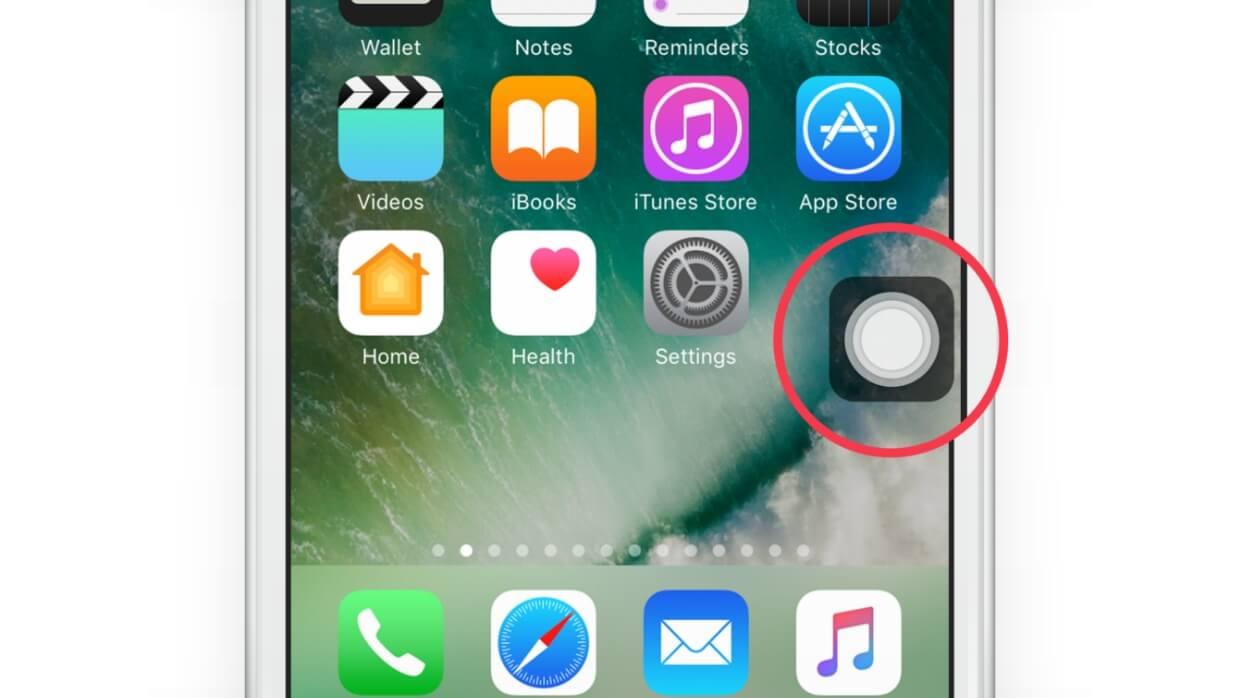
Эта функция фактически представляет собой виртуальную кнопку, в которой помимо доступа к классическим функциям кнопки «Домой» можно настроить другие ярлыки, которые будут под рукой. Чтобы увидеть все это, вы должны пойти в Настройки> Специальные возможности> Сенсорный экран> AssistiveTouch и активируйте эту функцию, также выбирая предпочтительные настройки на этом же экране.
Обновите iPhone до последней версии
Теперь, когда у вас уже есть доступ к кнопке, даже если она виртуальная, мы должны начать исключать ошибки. Программное обеспечение иногда может обмануть, а иногда это исправляет перезапуск. Однако это может быть не все, поскольку некоторые iOS ошибка может мешать правильной работе кнопки, хотя она и не является распространенной. В любом случае перейдите в Настройки> Общие> Обновление ПО и проверьте, есть ли какие-либо ожидающие обновления iOS, которые вы можете установить.
Полностью исключить любые проблемы с программным обеспечением
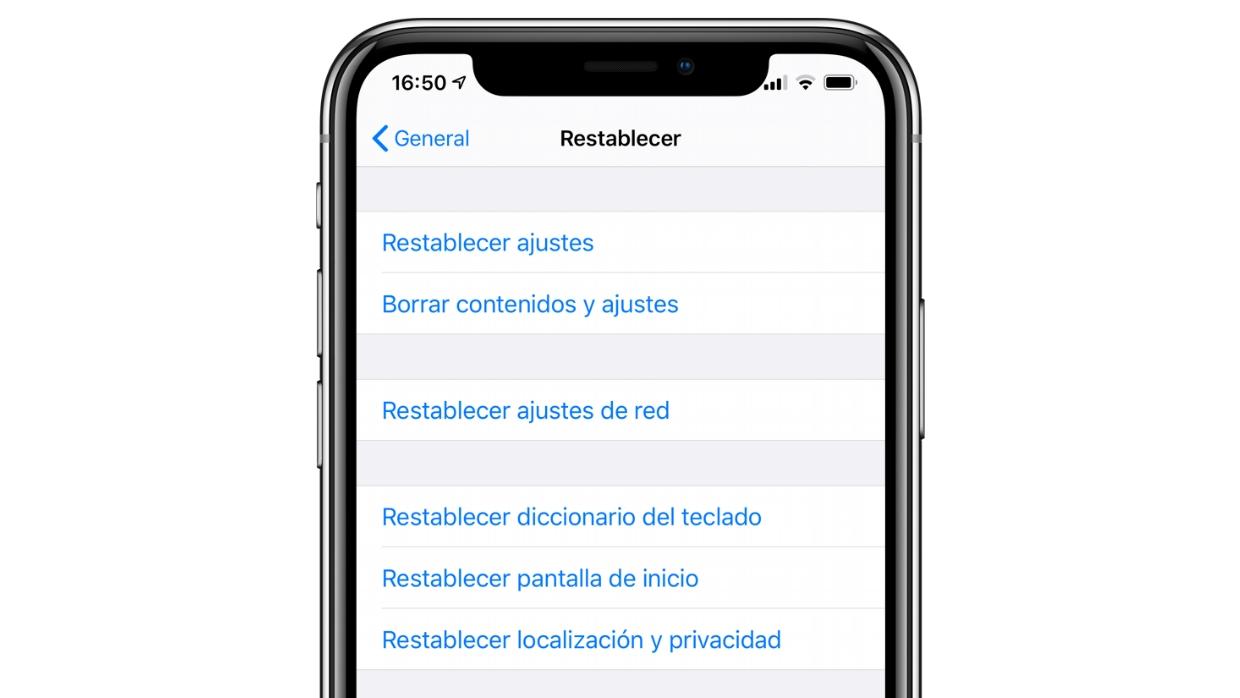
Мы продолжаем в том, что касается операционной системы, вызывающей проблему, исключая проблему обновлений или фоновых процессов. Наиболее радикальным, но наиболее эффективным решением любой такой проблемы является восстановить iPhone , Для этого вы можете прибегнуть к Настройки> Общие> Сброс и нажмите на «Удалить контент и настройки» .
Тем не менее, самый чистый вариант для восстановления iPhone через компьютер , Здесь мы расскажем вам шаги, чтобы сделать это с любым типом оборудования.
Через Mac с macOS Каталина или позже
- Подключите iPhone к Mac с помощью кабеля.
- Открыть Finder окно и нажмите на название iPhone в левой панели.
- Перейдите на вкладку Общие и нажмите на "Восстановить" .
- Следуйте инструкциям, отображаемым на экране, и не отсоединяйте iPhone, пока весь процесс не будет завершен.
Через Mac с MacOS Mojave или ранее
- Подключите iPhone к Mac с помощью кабеля.
- Откройте iTunes и перейдите к части управления устройством, нажав на значок в верхней части.
- Перейдите на вкладку «Сводка» и нажмите "Проверить обновления" .
- Следуйте инструкциям, отображаемым на экране, и не отсоединяйте iPhone, пока весь процесс не будет завершен.
Через ПК с Windows
- Подключите iPhone к компьютеру через кабель.
- Откройте iTunes и перейдите к части управления устройством, нажав на значок в верхней части.
- Перейдите на вкладку «Сводка» и нажмите "Проверить обновления" .
- Следуйте инструкциям, отображаемым на экране, и не отсоединяйте iPhone, пока весь процесс не будет завершен.
Окончательный вариант: обратитесь в Apple
Как только проблемы с программным обеспечением исключаются, все, что вам нужно сделать, это обратиться к Apple, чтобы они могли выполнить диагностику, которая может определить причину проблемы с кнопкой «Домой». Маленькие руки, возможно, могут подумать о том, чтобы попытаться починить их самостоятельно, но правда в том, что без точных инструментов или без специальных знаний предмета это будет очень сложно.
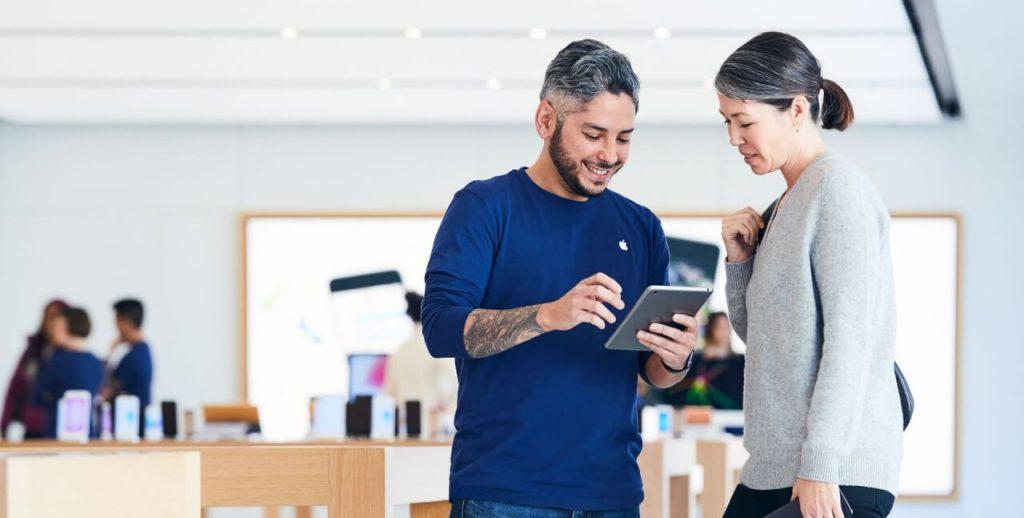
Вы можете записаться на прием в Apple Store или в авторизованную службу технической поддержки, и даже если это происходит с самой компанией, попросите забрать ее у себя дома и взять с собой в ремонт. В любом случае, получив устройство, они предложат вам ремонтное предложение, которое вы можете или не можете принять без обязательств. Он может быть бесплатным в случае, если iPhone все еще находится на гарантии, а неисправность вызвана заводским дефектом. Также, если вы заключили контракт с AppleCare +, он может быть бесплатным или, по крайней мере, снизить общую стоимость.